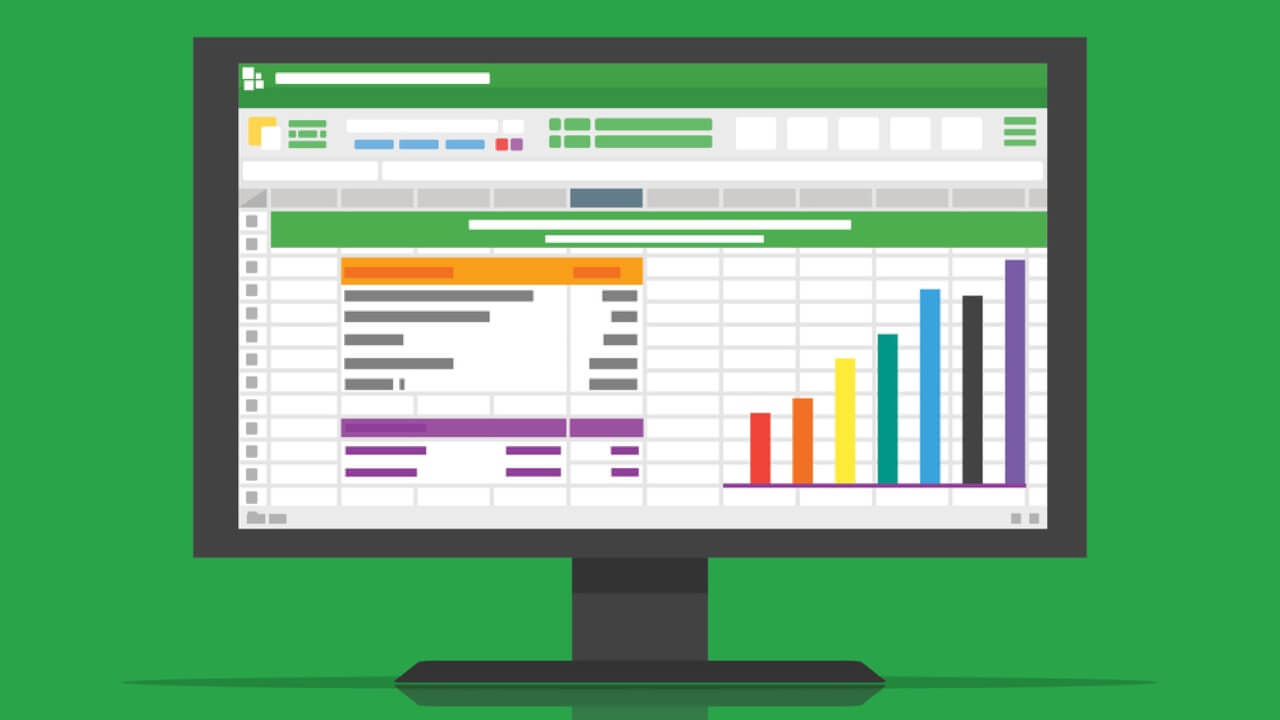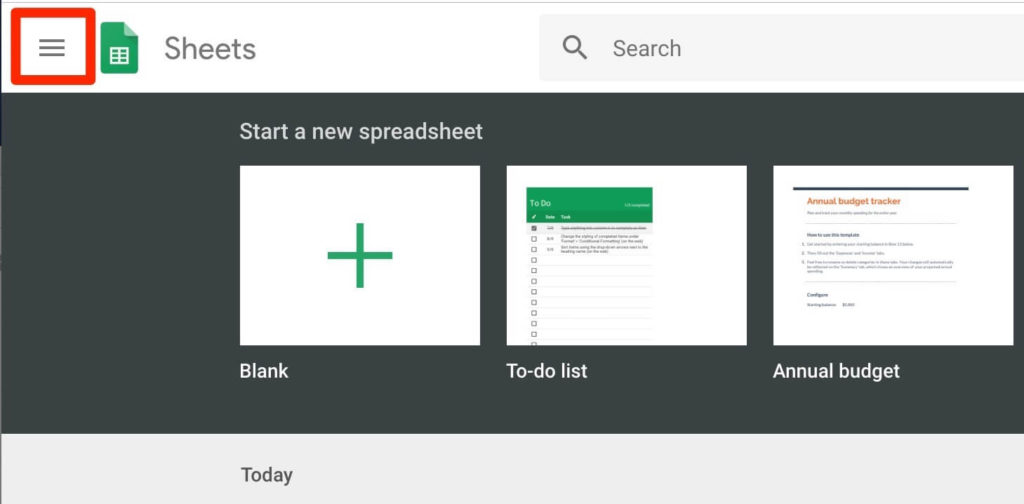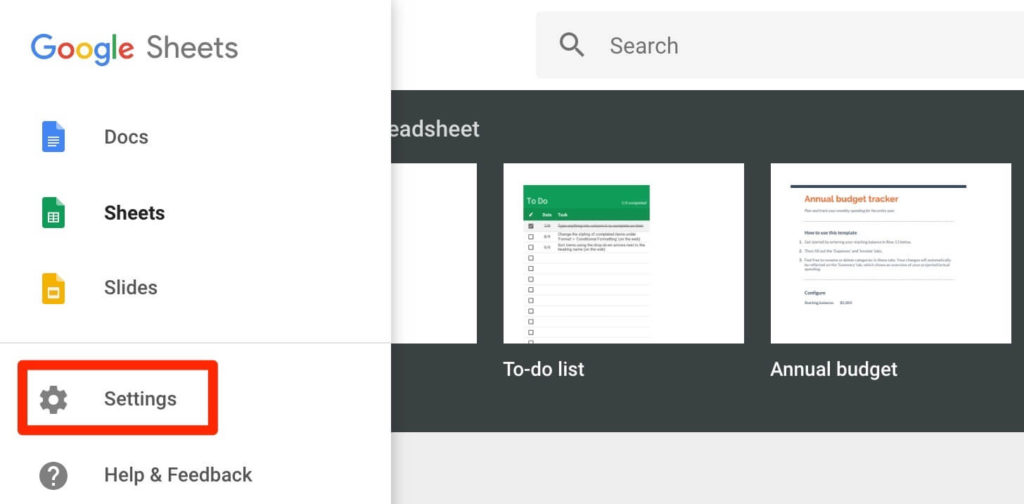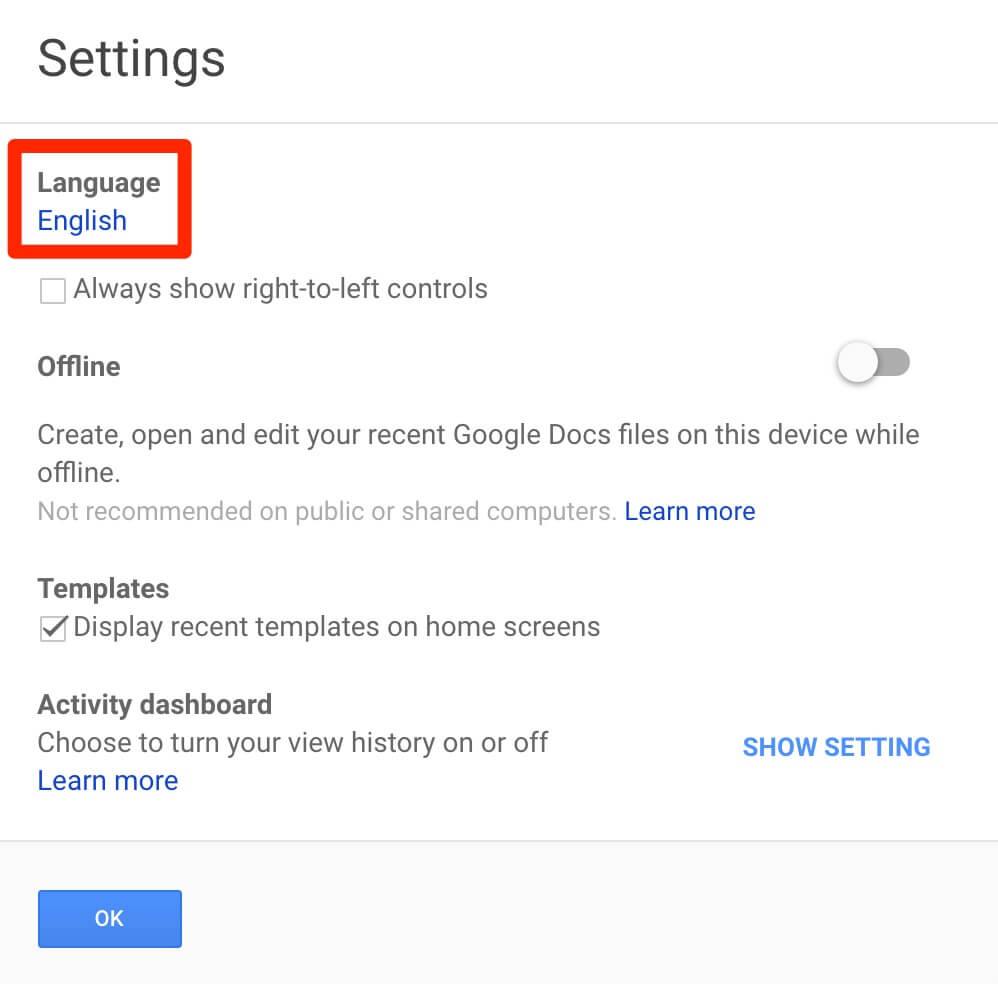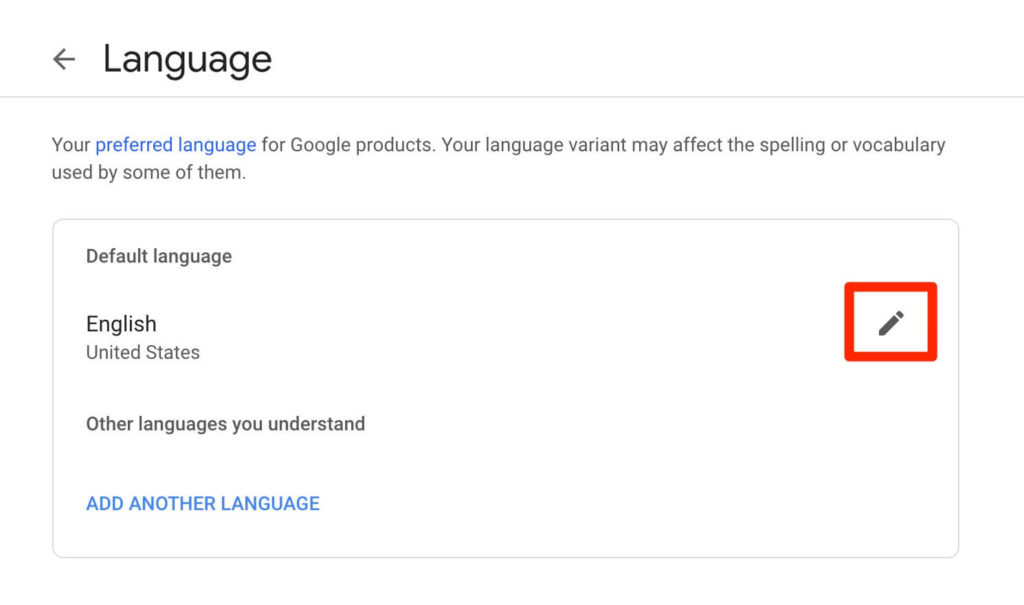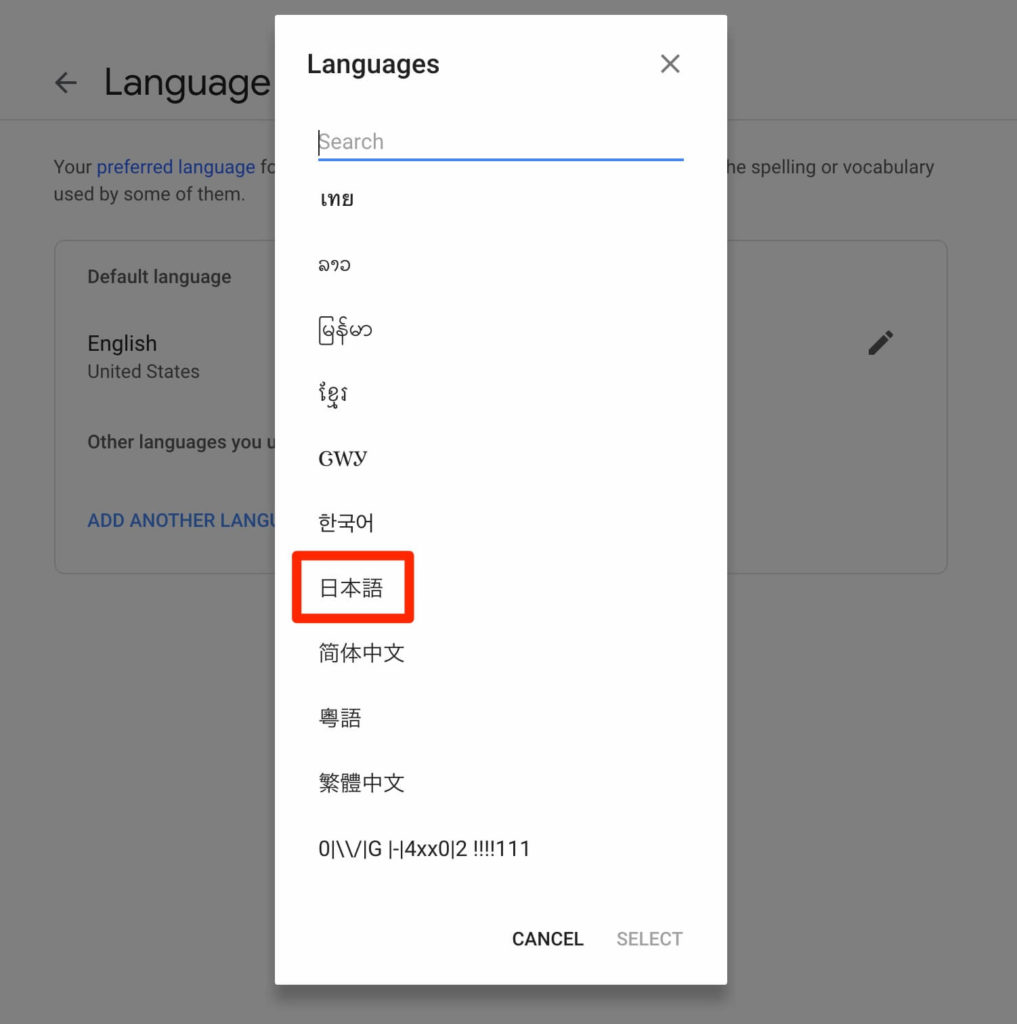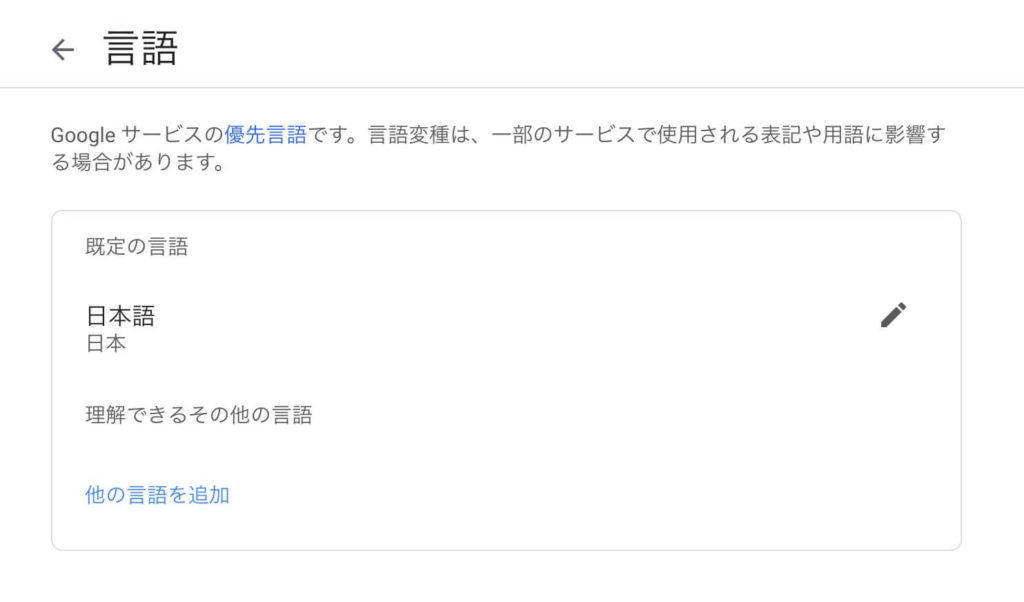Googleが提供している表計算ソフト「スプレッドシート」
Googleのアカウントを持っていれば誰でも無料で利用することができるので、Microsoft Officeのエクセルの代替品として使っている人も多いと思います。
私も職場だけでなく、日々の生活の中でも備忘録をつけるために毎日のように利用しています。
そんなスプレッドシートですが、たまに英語表記になってしまうことがあり、いざ使おうと思った時に困る場合があります。
そこで今回は、
「スプレッドシートを日本語に直す方法を知りたい」
という人に向けて、スプレッドシートを英語表記から日本語に直す方法を解説していきたいと思います。

3ステップで簡単に直せるので、ぜひ試してみてください!
スプレッドシートを日本語に直す方法【3ステップ】
それでは実際にスプレッドシートを日本語に直していく方法を解説していきます。
画像のとおりに操作することで、3ステップで簡単に日本語に直すことができます。
ステップ1:左上のメニューボタンから「Settings」を選択して設定画面に入る
■見て分かるとおり、メニューバー等も含めて、全て英語表記になっていて非常に使いづらい状態になっています。
まずはGoogleスプレッドシートのホーム画面を開きましょう。
そして左上のメニューボタンを選択します。
■プルダウン式にメニューがずらっと出てくるので、その中から「Settings」を選択して設定画面に入ります。
ステップ2:「Language」が「English」になっているので、ここを変更する
■すると、「Language」の項目が「English」になっていました。英語表記になっていたのはこれが原因だったのですね。
これを変更していきます。
ステップ3:別のタブが開くので、編集マークをクリックして日本語を選択する
■「English」を選択すると、別のタブで言語の設定画面が開きます。
その中に、ペンのような形をした編集マークがあるので選択します。
■言語の一覧がずらっと表示されるので変更したい言語を選び、SELECTをクリックします。
日本語は最後の方にあるので、一番下までスクロールしてください。
■下記のように、無事日本語に切り替わったら作業終了です。
お疲れ様でした!
おわりに
以上、Googleスプレッドシートを英語表記から日本語に直す方法を紹介させていただきました。
3ステップで簡単に直せるので、言語が変わって困ったときはこの記事を思い出して直してみてください。
Googleのサービスは年々便利になってきていて、スプレッドシートやドキュメントといった「Googleの無料サービスで十分」という人も多いと思います。
そんなGoogleのサービスを今後もありがたく使わせてもらおうと思います。

最後までお読みいただきありがとうございました!